Sida loo furo Notepad gudaha Windows (hababka 11)
Notepad wuxuu had iyo jeer ahaa mid ka mid ah barnaamijyada ugu faa'iidada badan Windows , taasina run bay ku jirtaa labadaba Windows 10 iyo Windows 11 . Mar kasta oo aad u baahato inaad wax yar qorto, qor fikradaha qaar, ama aad si fudud ugu baahan tahay inaad caawimo ka hesho Windows , Notepad ayaa ku yaal farahaaga. Laakin, kahor wax kale, waa in aad taqaan sida loo furo Notepad kombayutarkaga(Notepad) . Markaa waxaanu u malaynay inay fiican tahay inaan kuu sheego dhammaan siyaabaha aad u bilaabi karto Notepad . Ma doonaysaa inaad ogaato iyaga? Akhriso oo laga yaabo in aad la yaabto inta iyo sida ay u kala duwanaan karaan, laga bilaabo laba-gujis fudud ilaa suunka iyo furayaasha kiiboodhka, iyo xitaa Windows .amarrada Notepad :
FIIRO GAAR AH:(NOTE:) Hagahan waxa uu ku saabsan yahay furitaanka Notepad gudaha Windows 11 ama Windows 10. Haddii aanad garanayn waxa Notepad yahay iyo maxay tahay ujeedada laga leeyahay, marka hore akhri tilmaantan: Waa maxay Notepad? 9 shay oo aad u isticmaali(What is Notepad? 9 things you can use it for) karto Iyo, haddii aadan aqoon nooca Windows ee aad isticmaalayso, casharkan ayaa ku siin doona xoogaa aragti ah: Sida loo sheego waxa Windows aan haysto (11 siyaabood)(How to tell what Windows I have (11 ways)) .
1. Sida loo furo Notepad adigoo isticmaalaya search
Iyadoo aan loo eegin(Regardless) haddii aad isticmaalayso Windows 11 ama Windows 10 , malaha sida ugu dhakhsaha badan ee loo bilaabo Notepad waa adiga oo isticmaalaya raadinta. Nidaamyada hawlgalka midkood, taabo furaha Windows ee kumbuyuutarkaaga, bilow inaad ku qorto notepad , marka Notepad ka soo muuqato natiijooyinka raadinta, taabo Geli(Enter) ama guji/taabo.
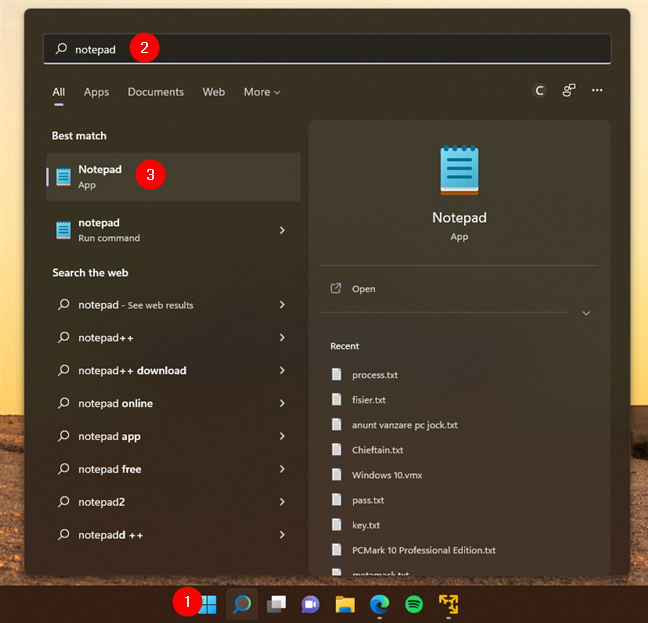
Sida degdega loogu furo Notepad-ka PC-gaaga
Haddii kale, waxaad riixi kartaa ama ku dhufan kartaa badhanka raadinta(search) gudaha Windows 11 , ama sanduuqa raadinta gudaha Windows 10 . Labada nidaam ee hawlgalka ah, raadinta waxay ku xigtaa badhanka Start , ee ku yaal barta shaqada. (Start )Markaas, ku qor notepad oo, marka natiijooyinka raadinta la shubo, taabo Geli(Enter) ama guji ama taabo natiijada Notepad .
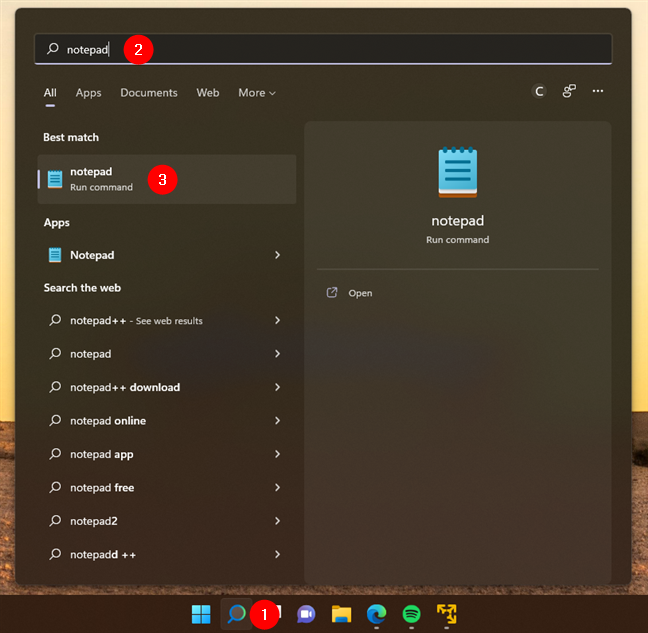
Sida loo furo Notepad adoo isticmaalaya search
2. Sida loo bilaabo Notepad adigoo laba jeer gujinaya faylka qoraalka
Notepad waa abka caadiga ah ee lagu furayo faylasha qoraalka gudaha Windows . Faylasha qoraalka(Text) waxaa lagu calaamadeeyay nidaamka hawlgalka oo leh ".txt" kordhinta faylka. Haddaba, mid ka mid ah hababka ugu fudud ee lagu soo daabici karo Notepad -ka kombayutarkaaga waa in aad si fudud laba-gujiso ama laba-laab-taabo faylka qoraalka ah.
Waxaad taas ku samayn kartaa meel kasta oo laga helo faylka qoraalka: miiskaaga, gal, ama darawal kasta. Sida iska cad, kiisaska dambe, waxaad u baahan doontaa inaad isticmaasho File Explorer si aad u heshid faylka qoraalka ah ee aad rabto inaad ku daabacdo Notepad(Notepad) .
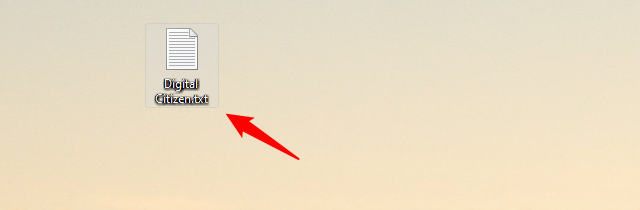
Fur Notepad adigoo laba jeer gujinaya faylka TXT
3. Sida loo furo Notepad ka Start Menu
Start Menu wuxuu bixiyaa hab kale oo sahlan oo lagu furo Notepad gudaha Windows . Haddii aad isticmaalayso Windows 11 , fur Start Menu(open the Start Menu) oo guji ama ku dhufo furaha Notepad -ka ee qaybta pinned .
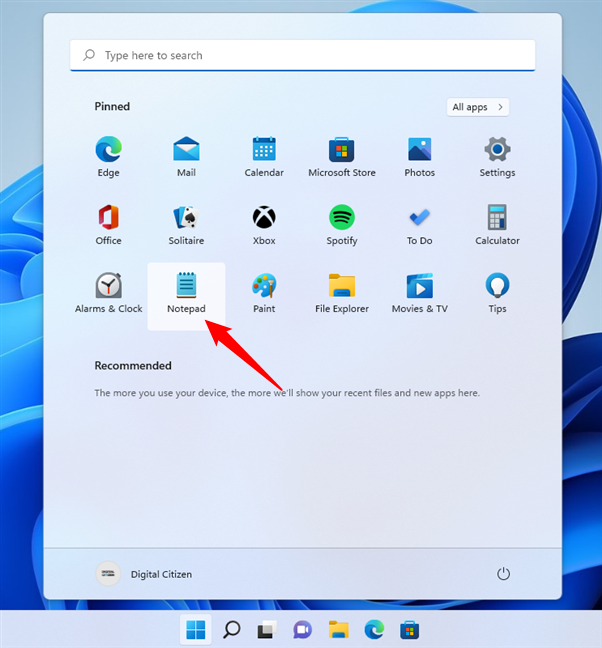
Jidka gaaban ee Notepad ayaa ku dheggan (Notepad)Windows 11 's Start Menu
Taas beddelkeeda, waxaad sidoo kale furi kartaa dhammaan liiska abka(All apps) oo aad bilaabi kartaa inaad dhex-gudbiso. Waxaad heli doontaa marin gaaban Notepad marka aad gaadho xarafka N.

Shortcut to Notepad gudaha Windows 11 's Start Menu
Gudaha Windows 10, Menu(Start Menu) -ga Bilowgu ma laha foornada caadiga ah ee Notepad . Weli, waxaad ka heli kartaa marinkeeda gaaban adiga oo dhex mara liiska abka. Markaad gaadho galka loo yaqaan "Windows Accessories", fur, oo waxaad ka heli doontaa qoraal gaaban(Notepad) oo gudaha ah.
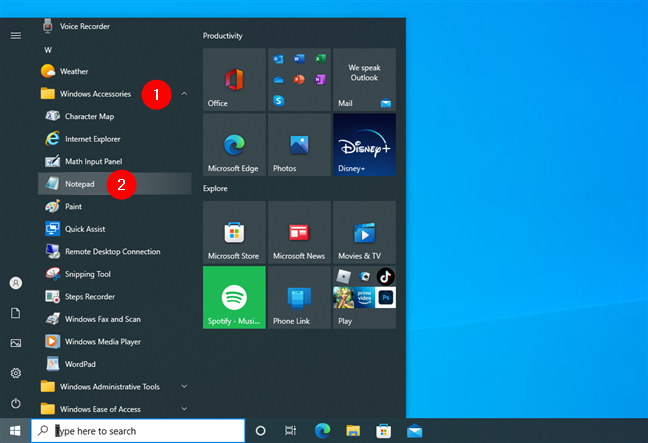
Shortcut to Notepad gudaha Windows 10 's Start Menu
4. Sida ugu dhakhsaha badan ee loo furo Notepad adigoo ku dhejinaya shaqadaada ama Start Menu
Haddii aad marar badan isticmaalayso Notepad , waxaa laga yaabaa inaad rabto inaad ku dhejiso marin-gaabkeeda barta shaqada ama, haddii aanay horeba u jirin, Menu-gaga Bilow(Start Menu) . Si aad sidaas u samayso, fur Start Menu , hel marin- gaabeedka Notepad(Notepad) -ka ee liiska abka, oo midig-guji ama tabo-oo ku hay. Liiska macnaha guud ee soo bandhigay, dooro “More” -> “Pin to taskbar” ama "Ku dheji si aad u bilowdo,"(“Pin to Start,”) taas oo ku xidhan meesha aad rabto inaad ku dhejiso Notepad .
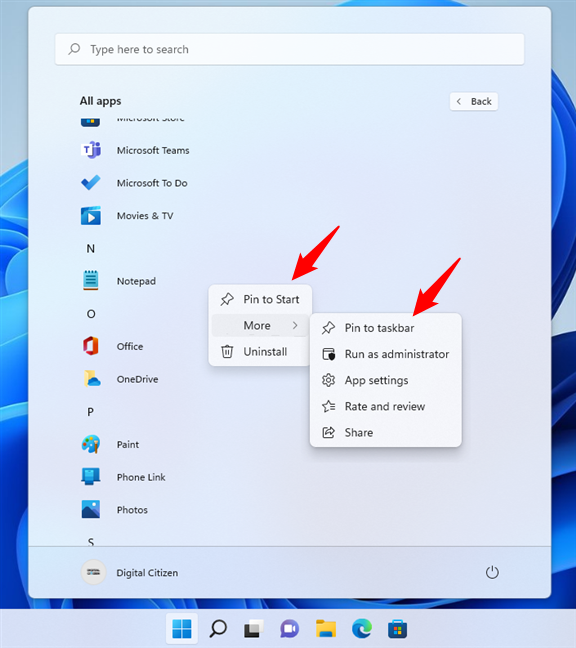
Sida loo dhejiyo Notepad(Notepad) barta shaqada ama Start Menu
Kadib, waxa aad yeelan doontaa Notepad oo kuu dhaw goobtaada shaqada ama Start Menu , si aad si fudud ugu furto wakhti kasta oo aad u baahato.
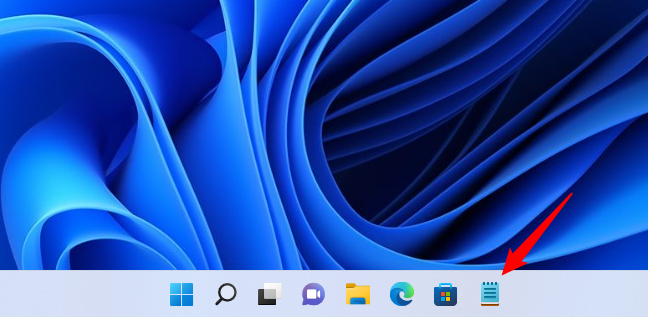
Qoraal-qoraal gaaban oo ku yaal barta shaqada
5. Sida loo sameeyo Notepad shortcut si aad uga furto meel kasta
Had iyo jeer waxaad samayn kartaa jid-gaaban oo furaya Notepad . Haddii aad isticmaalayso Windows 11 ama Windows 10 , habka ugu fudud ee aad ku samayn karto waa in aad jiiddo oo aad ka soo riddo (drag and drop)Notepad - ka gaaban ee ka bilow Menu(Start Menu) -ka miiskaaga ama gal kasta oo kale oo aad doorbidayso.
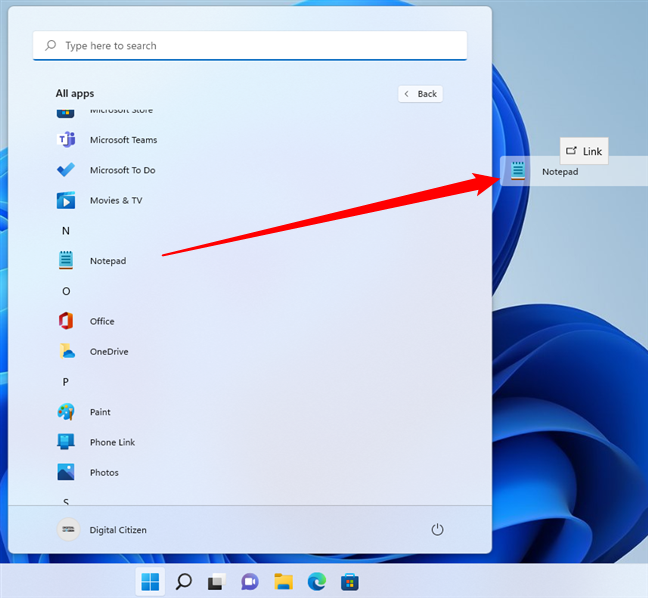
Abuuritaanka jid gaaban oo loo maro Notepad miiska dushiisa
Mid kale ayaa ah in aad gacanta ku samayso qoraal gaaban oo Notepad ah . Kaliya(Just) iska hubi inaad geliso qoraal- gacmeedka sida (notepad )"[...] goobta shayga"(“[...] location of the item”) gaaban .

Sida loo sameeyo qoraal gaaban
FIIRO GAAR AH:(NOTE: ) Haddii aad u baahan tahay in lagaa caawiyo abuurista jid-gaab, akhri Sida loo sameeyo fur-gaabyada faylasha, faylalka, abka, iyo bogagga shabakadda gudaha Windows(How to create shortcuts for files, folders, apps, and web pages in Windows) .
6. Sida loo bilaabo Notepad oo leh keyboard shortcut
Kiiboodhka kiiboodhka waxa uu bixiyaa habab gaagaaban oo degdeg ah oo lagu bilaabayo dhammaan noocyada kala duwan ee shay, laakiin Notepad ma aha mid ka mid ah. Si kastaba ha ahaatee, taasi macnaheedu maaha inaadan keligaa samayn karin furaha gaaban ee kiiboodhka Notepad . Waad awoodaa! Waxa kaliya ee ay tahay inaad sameyso si aad u dejiso furaha fudud ee Notepad waa inaad raacdo tillaabooyinka casharkan, oo aad doorato kiiboodhka Notepad -ka oo aad jeceshahay: Sida loo socodsiiyo app-ka Windows ama barnaamij leh keyboard gaaban(How to run a Windows app or program with a keyboard shortcut) . Marka la soo koobo, waa inaad samaysaa qoraal- gaabeedka Notepad(Notepad) , oo aad meel ku kaydiso kombayutarkaga, oo aad u dejiso furaha furaha furaha(Shortcut key) ee Guryaha .(Properties)daaqada. Shaashada soo socota, waxaad ku arki kartaa tusaale meesha aan doortay inaan isticmaalo Ctrl + Alt + N sida furaha kiiboodhka Notepad :
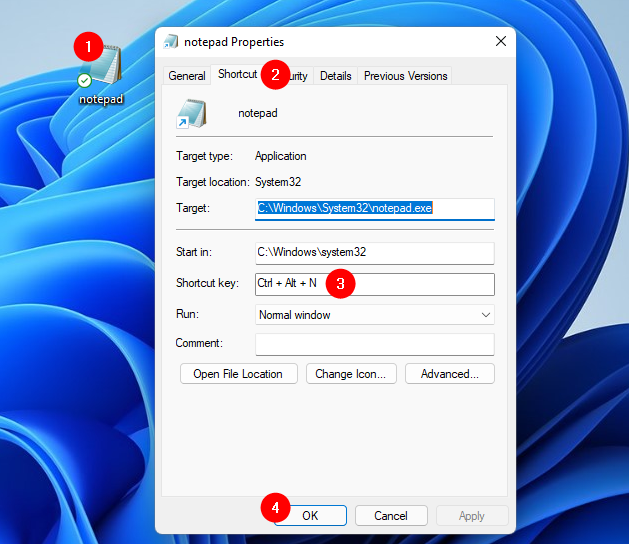
Sida loo furo Notepad leh keyboard gaaban
Hadda wixii ka dambeeya, mar kasta oo aan rabo in aan furo Notepad kombayutarkayga(Notepad) , waxa kaliya ee aan sameeyo waa in aan taabo Ctrl + Alt + N N.
7. Sida loo furo Notepad ka CMD iyadoo la isticmaalayo Terminal , Command Prompt , ama PowerShell
Ma(Did) ogtahay inaad sidoo kale ka furi karto Notepad ka CMD ? Haa, waxaa jira amarka Windows ee (Windows)Notepad . Haddii aad jeceshahay inaad la shaqeyso Windows Terminal , Command Prompt, ama PowerShell , ku qor qoraalka amarka mid ka mid ah oo tabo (notepad )Gelida(Enter) .
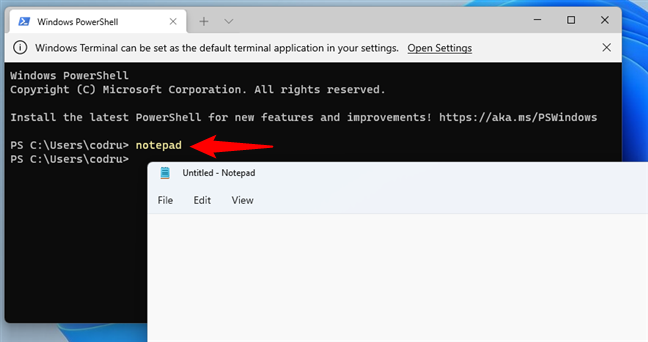
Amarka Windows ee Notepad
Tani waxay isla markiiba ka fureysaa Notepad ka CMD gudaha Windows 11 iyo Windows 10.
8. Sida loo furo Notepad adigoo isticmaalaya Task Manager
Hab kale oo loo furo Notepad waa in la isticmaalo Maareeyaha Hawsha(Task Manager) . Launch Task Manager : sida ugu dhakhsaha badan ee loo sameeyo waa inaad riixdo furayaasha Ctrl + Shift + Esc ee kumbuyuutarkaaga. Haddii maamulaha Hawshu uu(Task Manager) ku furmo qaabkiisa is haysta(compact view mode) , guji ama taabo "Faahfaahin dheeraad ah." (“More details.”)Kadib, fur faylka faylka(File ) oo guji ama taabo "Run new task."
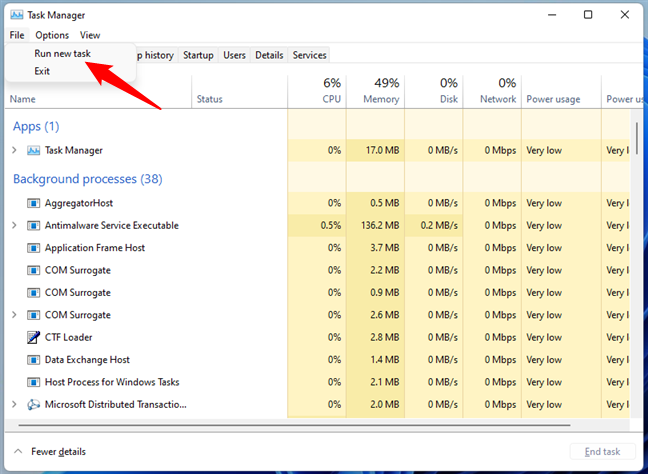
Ku socodsiinta hawl cusub oo ka socota Maareeyaha Hawsha(Task Manager)
Ku qor notepad daaqadda " Create new task" ka dibna taabo Geli(Enter) ama OK .
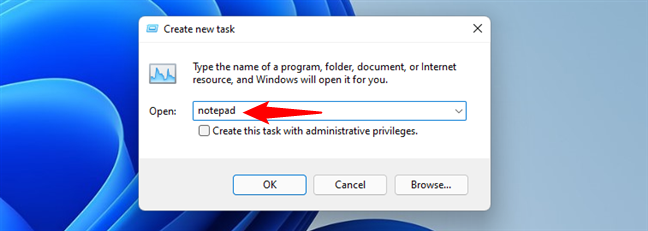
Fur notepad ka Maareeyaha Hawsha
9. Sida loo bilaabo Notepad ka Run window
Habka kale ee aan ognahay furitaanka Notepad waa in la isticmaalo daaqada Run . Bilaw Run(Launch Run) ( Win + R ) oo ku qor notepad goobta furan(Open) . Kadib, taabo OK ama Geli(Enter) .

Sida loo bilaabo Notepad from Run
10. Sida loo bilaabo Notepad adoo isticmaalaya Cortana
Waxaad sidoo kale waydiisan kartaa Cortana inay furto Notepad . Fur Cortana(Open Cortana) , ku qor "Open Notepad" sanduuqeeda(“open Notepad”) wada hadalka, oo tabo Gelida(Enter) . Haddii kale, waxaad sidoo kale riixi kartaa badhanka makarafoonka oo waxaad isticmaali kartaa codkaaga si aad u tiraahdo “Open Notepad!”.
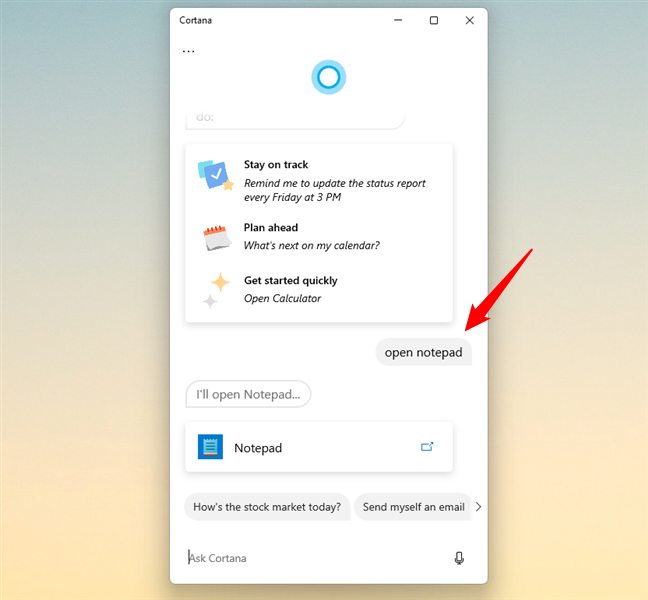
Weydii Cortana inay furto Notepad
Cortana ayaa markaa isla markaaba furi doonta Notepad .
11. Sida loo furo Notepad gudaha Windows adiga oo wata notepad.exe
Labada Windows 11 iyo Windows 10 waxay ku kaydiyaan faylka la fulin karo ee Notepad galka caadiga ah ee Windows . Tani waxay ka dhigan tahay inaad isticmaali karto File Explorer si aad ugu socoto galka Windows oo laba jeer guji faylka notepad.exe si aad u furto Notepad .
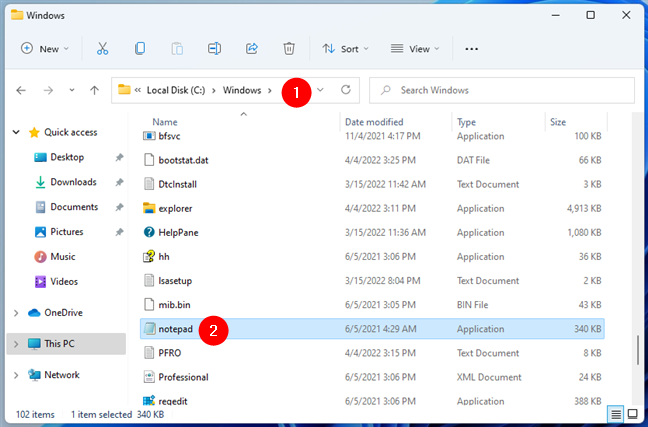
Aaway notepad.exe Windows?
Sidee loo furaa Notepad?
Kuwani waa dhammaan hababka aan ku naqaanno bilowga Notepad ee Windows . Maxaad ugu jeceshahay? Ma taqaanaa qaab kale oo loo furo Notepad laptop -ka Windows , tablet-ka, ama kombayutarka miiska? Haddii aad sameyso, ha ka waaban inaad la wadaagto hababkaaga qaybta faallooyinka ee hoose, waxaanan cusbooneysiin doonaa maqaalkan sida ugu dhakhsaha badan.
Related posts
7 siyaabood oo loo yareeyo oo loo kordhiyo apps gudaha Windows 10
5 siyaabood oo aad laba-gujiso adigoo hal gujin gudaha Windows
Sida loo furo Disk Defragmenter gudaha Windows (hababka 12)
Sida loo bilaabo isticmaalka Cortana gudaha Windows 11 ama Windows 10 -
12 tabo oo ku saabsan sida loo baadho Windows 10
Sida loo dajiyo apps Windows iyo kala qaybsanaanta shaashadda oo leh laba kormeerayaal
Sida loo arko loogana maamulo Ajandahaaga Windows 10's taskbar
Sida loo socodsiiyo barnaamijka ama barnaamijka Windows ee leh furaha furaha ee kiiboodhka
Sida loo abuuro jid-gaabyada faylasha, faylalka, abka, iyo bogagga shabakadda gudaha Windows
Waa maxay View Task in Windows 10 iyo sida loo isticmaalo
Soo bandhigida Windows 8.1: Sidee Baadhitaanku u Shaqeeyaa & Sida Loo Isticmaalo?
Sida loo shaqsiyeeyo Dejinta AutoPlay ee Windows dhammaan warbaahinta iyo aaladaha
Habka Ilaah ee Windows 11 vs. Windows 10 vs. Windows 7 -
Sida loo doorto faylal badan oo ku jira Windows
Sida gal kasta loogu dhejiyo bar-hawleedka Windows, 3 tillaabo
8 siyaabood oo loo furo daaqada Folder Options, gudaha Windows (dhammaan noocyada)
Sida loo dhejiyo Start Menu gudaha Windows 11 -
Qalabka Helitaanka Degdegga ah ee gudaha Windows 10: Dhammaan waxaad u baahan tahay inaad ogaato
11 siyaabood oo lagu bilaabo Kormeeraha Waxqabadka ee Windows (dhammaan noocyada)
Sida loo dhejiyo Start Menu gudaha Windows 10: Hagaha oo dhameystiran
